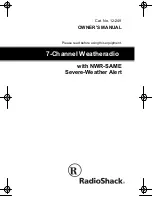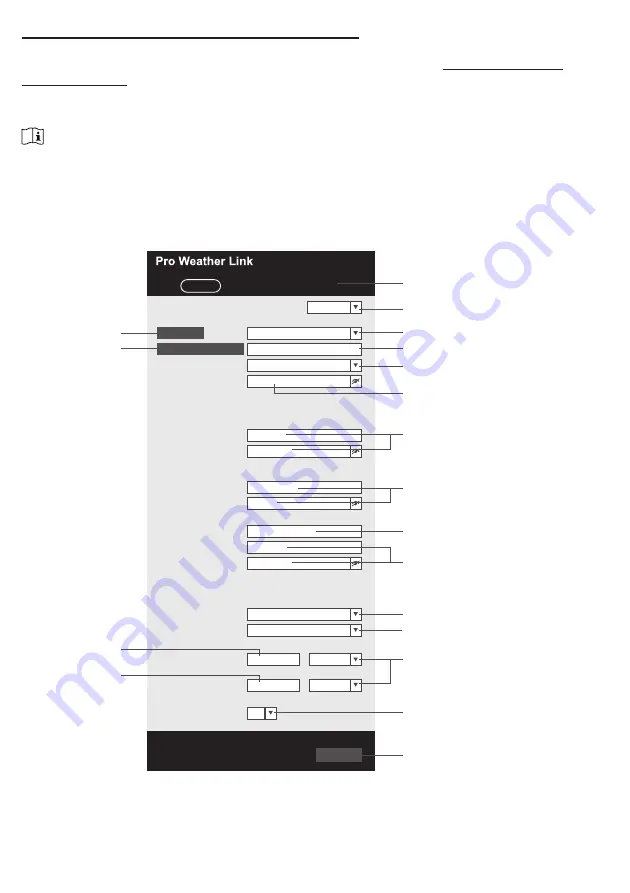
52
EINRICHTEN DER VERBINDUNG ZUM WETTERSERVER
Geben Sie die folgenden Informationen in die untenstehende Weboberfläche "SETUP" ein,
um die Basisstation mit dem Wetterserver zu verbinden. Wenn Sie
Wunderground.com
oder
Weathercloud.net
nicht verwenden möchten, leeren Sie bitte die Stationskennung und den
Schlüssel, um den Datenupload zu ignorieren.
HINWEIS:
- Wenn die W-LAN Einrichtung abgeschlossen ist, nimmt Ihr PC oder Handy die
standardmäßige W-LAN Verbindung wieder auf.
- Während des AP-Modus können Sie die [ W
I
-F
I ]
-Taste 6 Sekunden lang gedrückt halten,
um den AP-Modus zu stoppen, und die Basisstation stellt Ihre vorherige Einstellung
wieder her.
nist.time.gov
Server URL:
0.0000
North
*Latitude:
0.0000
Enter 0 to 90, no negative numbers
Enter 0 to 180, no negative numbers
East
*Longitude:
Time server setup
Location for sunrise / sunset
WiFi Router setup
ADVANCED
Wunderground
Station ID:
WDw124
******
******
******
IPACIR23Wc
Weather server setup
Station key:
Router:
Add Router
Search
Security type:
Router Password:
ROUTER_A
Language:
English
Weathercloud
Station ID:
Station key:
******
IDCR21w1
Station ID:
URL:
Station key:
Mac address
00:0E:C6:00:07:10
Hemisphere
SETUP
Apply
Firmware version: 1.00
0:00
Time Zone:
N
Drücken Sie das Symbol "ADVANCED"
auf der Seite Advanced
Drücken Sie diese
Taste, um den Router
zu suchen
Drücken Sie diese
Taste, um das
manuelle Hinzufügen
des Routers zu
ermöglichen
Geben Sie den
Breitengrad ein
Geben Sie den
Längengrad ein
SETUP-Seite
Sprache der Setup-Benutzeroberfläche
auswählen
Drücken Sie diese Taste, um die
Einrichtung abzuschließen
Router (SSID) für die Verbindung
auswählen
Neue Stations-ID und Stationsschlüssel
eingeben, die von Wunderground
zugewiesen wurden
Neue Stations-ID und Stationstaste
eingeben…, die von weathercloud
zugewiesen wurde
Neue Stations-ID und Stationsschlüssel
eingeben, die vom entsprechenden
Wetterserver zugewiesen wurden
Manuelle Eingabe der SSID, falls nicht in der
Liste enthalten
Zeitserver wählen
Wählen Sie die Richtung (z.B. EU-Länder
Längengrad ist Osten und USA ist Westen)
Wählen Sie die Sensorhalbkugel aus (z.B. für
US und EU Länder "N", und für Australien
"S")
Weiteren Wetterdienst hinzufügen
(z.B. AWEKAS).
Wählen Sie den Sicherheitstyp des
Routers (normalerweise WPA2)
Router-Passwort (leer lassen,
wenn die Sicherheitseinstellung
"Offen" ist)
Wählen Sie die Zeitzone Ihres Standortes
aus.
*vom Modell abhängig
WPA2
http://ws.awekas.at
ZEITZONE
Um die Zeit Ihrer Zeitzone anzuzeigen, stellen Sie die Zeitzone auf der SETUP-Seite des
vorherigen Abschnitts von '00' (Standard) auf Ihre Zeitzone (z.B. 01 für Deutschland) um.
Summary of Contents for 7802541
Page 74: ......